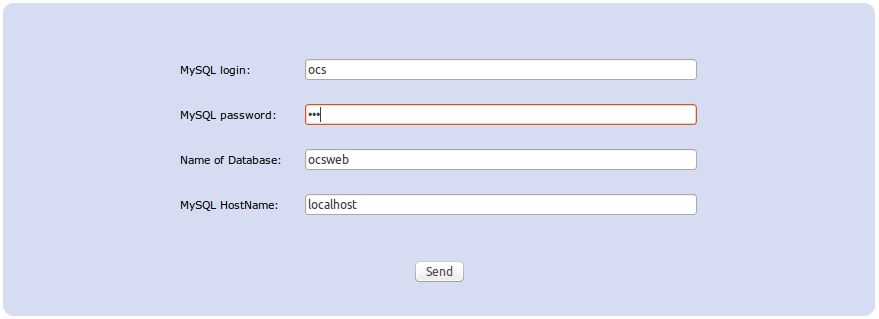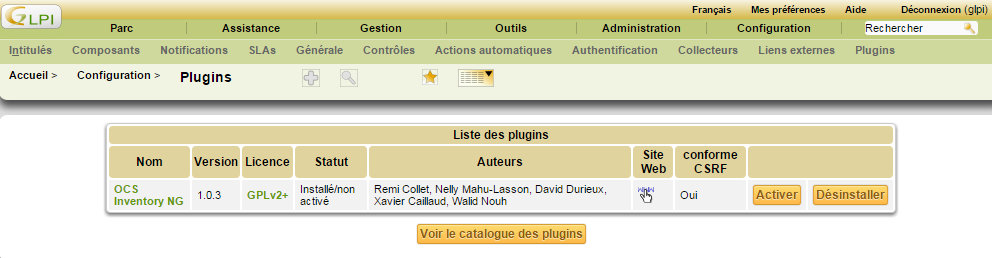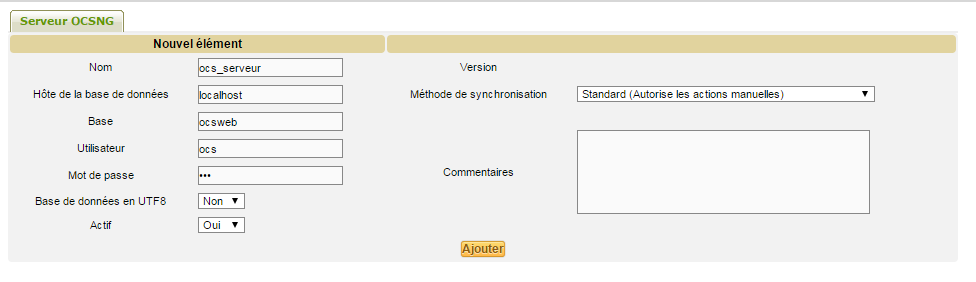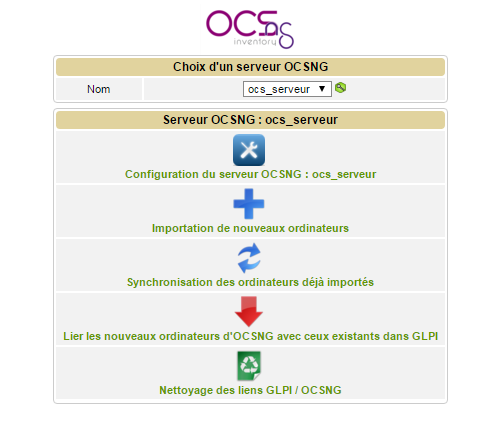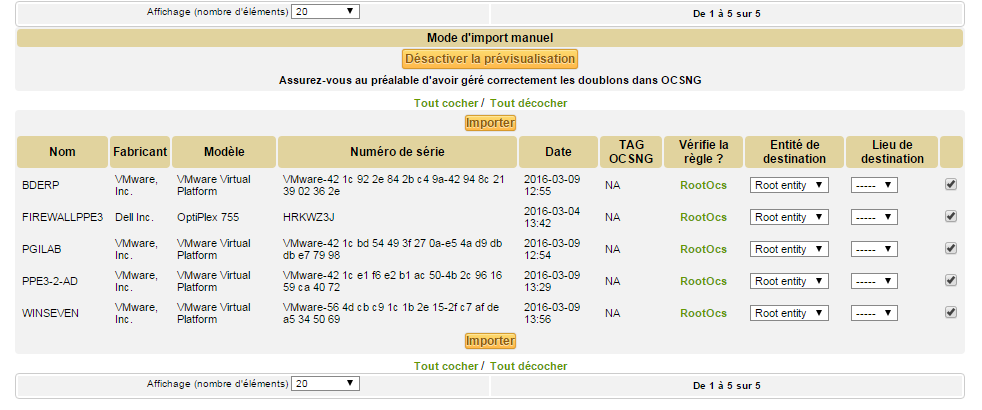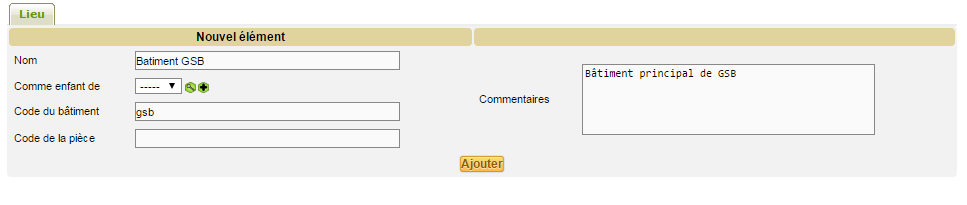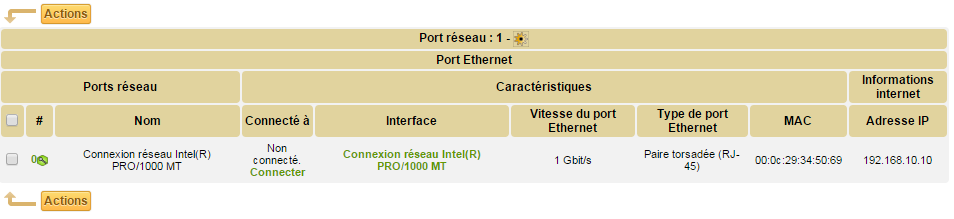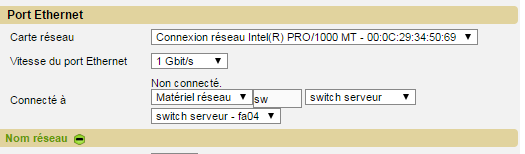Outils pour utilisateurs
Configuration de OCS inventory
Installation
Installation sur le serveur GLPI.
apt-get update apt-get dist-upgrade apt-get install ocs-inventory-server ln -s /usr/share/ocsinventory-reports /var/www/html/ocs
Ensuite on se connecte à l'adresse “http://@IpDuServeur/ocs” et on rentre les infos concernant la base de données de OCS.
Agent OCS
Linux
apt-get install ocsinventory-agent
Puis choisir http et mettre l'adresse : “http://IpDuServeur/ocsinventory”
Windows
Télécharger l'agent : https://github.com/OCSInventory-NG/WindowsAgent/releases/download/2.1.1.3/OCSNG-Windows-Agent-2.1.1.3.zip
Installation : http://wiki.ocsinventory-ng.org/index.php/Documentation:WindowsAgent
Modification du pare-feu
Il faut ajouter des exception sur le pare-feu pour que lui-même puisse faire des remontés et que les serveur dans la DMZ puissent aussi faire des remontés de matériel.
Couplé avec GLPI
D'abord, il faut télécharger le plugin qui correspond à la bonne version de GLPI/OCS https://forge.glpi-project.org/projects/ocsinventoryng/files
Ensuite,
wget https://forge.glpi-project.org/attachments/download/1847/glpi-ocsinventoryng-1.0.3.tar.gz tar xvf glpi-ocsinventoryng-1.0.3.tar.gz mv ocsinventoryng/ /var/www/html/glpi/plugin service apache2 restart
Puis dans Configuration / plugin ⇒ activé ocs ng
Puis dans Plugins / ocs inventory ng ⇒ configurer le serveur
Puis dans Plugins / ocs inventory ng ⇒ configurer le serveur ⇒ onglet “Informations générales” :
retour sur Plugins/ ocs inventory ng ⇒ “Importation de nouveau ordinateur” puis “importer”
Environnement sous GPLI
Configuration / intitulé : Lieux “ajouter”(+)
switch : Parc / réseaux / “nouveau gabarit (crois avec triangle rouge en fond) ⇒ “Ajouter un gabarit”
Ensuite Parc / réseaux / (+) ⇒ Choisir le gabarit ⇒ Ajouter des ports
Puis Parc / réseaux / (+) ⇒ Choisir le gabarit ⇒ donner un nouveau nom {Création d’un switch grâce au modèle(gabarit)}
Connexion :
Park / Ordinateur / cliquer sur un nom ⇒ Cliquer sur “Connecter” en bas de page Aller dans “Port Ethernet” et la section “Connecté à” choisir “matériel réseau puis écrire le nom de votre switch(gabarit) le choisir encore puis le connecté à une interface sauvegarde
Déploiement avec OCS
Activé le SSL : http://doc.ubuntu-fr.org/tutoriel/securiser_apache2_avec_ssl
Tutoriel : http://wiki.ocsinventory-ng.org/index.php/Documentation:Teledeploy/fr
Note pour le fichier de configuration de l'agent OCS
Using SSL connections (0 => SSL without certificate validation, ; 1 => SSL with server certificate validation required) SSL=0
Attention lors du déploiement : PHP5 autorise, seulement 2Mo en upload. Pour y remédier il faut modifier le fichier /etc/php5/apache2/php.ini la ligne “upload_max_filesize = 2M” puis “post_max_size = 40M”.

 Ajouter cette page à votre livre
Ajouter cette page à votre livre  Retirer cette page de votre livre
Retirer cette page de votre livre  Voir ou modifier le livre (
Voir ou modifier le livre ( Aide
Aide